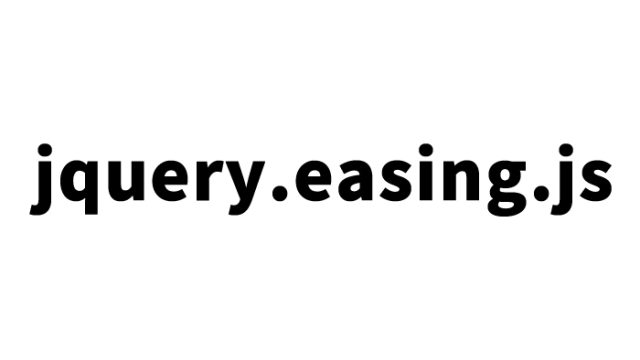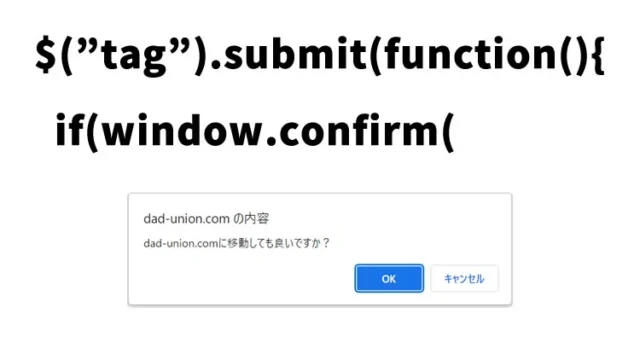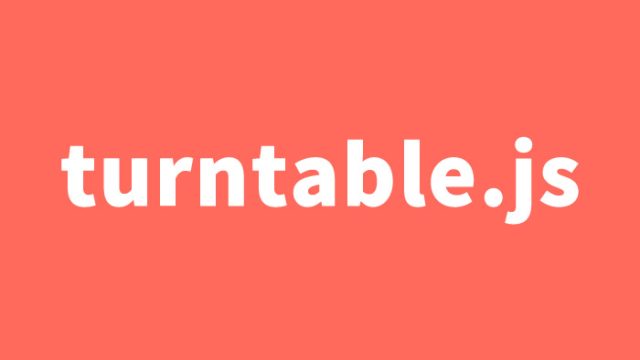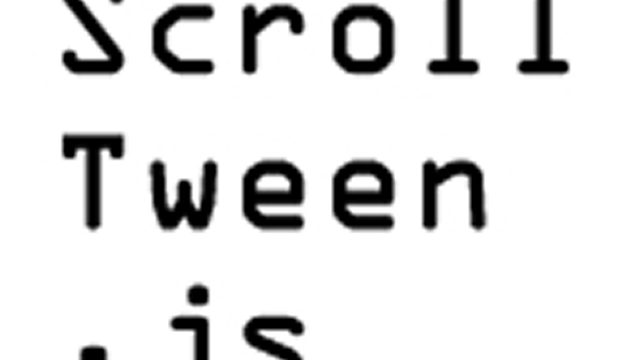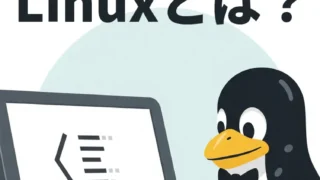GSAP&ScrollTriggerで実現する、新時代のLP演出!固定&スクロール解除でユーザーを引き込む方法
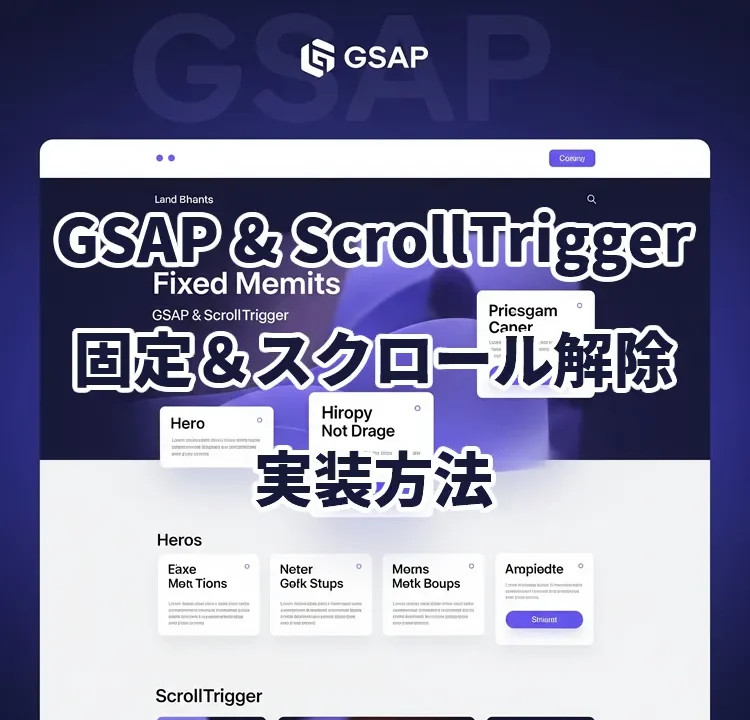
Webサイトの訪問者を惹きつけ、伝えたい情報を印象的に届けるためには、単に情報を羅列するだけでは不十分な時代になりました。特に縦長のランディングページ(LP)では、ユーザーの離脱を防ぎ、最後までスクロールしてもらうための工夫が求められます。
そこで今回ご紹介するのが、GSAP (GreenSock Animation Platform) と ScrollTrigger を組み合わせた「固定&スクロール解除演出」です。この演出は、特定のコンテンツをスクロールに合わせて固定したり、動かしたりすることで、ユーザーの視線を釘付けにし、まるで物語を読んでいるかのような体験を提供します。
このブログ記事では、Webサイト制作者の皆様や、Webマーケティングに携わる方々に向けて、この魅力的な演出の仕組み、効果、そして具体的な実装方法を、デモページを交えながら徹底的に解説します。この記事を読めば、あなたのLPもユーザーを飽きさせない、インタラクティブなページへと生まれ変わるはずです。
縦長LPページで固定&スクロール解除演出とは?
縦長LPページにおける「固定&スクロール解除演出」とは、ユーザーがページをスクロールするにつれて、特定の要素(画像、テキスト、セクション全体など)が画面の特定の位置に固定(ピン留め) され、さらにスクロールを進めるとその固定が解除され、再び通常のスクロール状態に戻る、という一連のインタラクティブなアニメーションのことです。
例えば、
- 製品のイメージ画像が画面上部に固定され、その下に商品の詳細説明がスクロールしていく。
- 主要なキャッチコピーが画面中央に固定され、その背景で様々な関連コンテンツが流れていく。
- インフォグラフィックの要素がスクロールに合わせて順番に表示され、一定期間固定された後に次の要素に切り替わる。
といった表現が可能になります。単に要素がフェードイン・アウトするだけでなく、スクロールというユーザーのアクションに深く連動することで、より没入感のある体験を生み出すことができます。
どのような効果がある?
この演出がもたらす効果は多岐にわたります。
- ユーザーエンゲージメントの向上:
ユーザーが積極的にスクロールしたくなるような仕組みを提供することで、ページ滞在時間を延ばし、コンテンツへの関心を深めます。退屈な縦スクロールが、ワクワクする体験へと変わります。 - 重要な情報の強調:
伝えたいメッセージや目を引くビジュアルを画面に固定することで、ユーザーの注意を強力に引きつけ、その情報を確実に伝えます。スクロールしても消えないため、読み込み時間や視線移動の負担を軽減します。 - ストーリーテリングの強化:
スクロールの進行に合わせてコンテンツが変化・表示されることで、まるで物語が進むかのように情報を提示できます。これにより、ユーザーは自然と次の情報に期待を抱き、ページを読み進めたくなります。複雑な情報や、順序立てて説明したい内容に特に有効です。 - ブランドイメージの向上:
洗練されたインタラクティブな演出は、企業の技術力やデザインセンスを印象づけ、ユーザーにポジティブなブランドイメージを与えます。競合との差別化にもつながります。 - コンバージョン率の改善:
ユーザーがコンテンツに深く没入し、伝えたい情報を効果的に受け取ることで、最終的な問い合わせや購入といったコンバージョンに繋がりやすくなります。
メリット、デメリット
メリット
- 視覚的なインパクトが大きい: 静的なページに比べて、圧倒的にユーザーの目を引きつけます。
- メッセージ伝達効率の向上: 重要な情報を確実にユーザーに届けられます。
- ユーザー体験の向上 (UX): 飽きさせない工夫で、ポジティブな感情を喚起します。
- 記憶に残りやすい: インタラクティブな体験は、ユーザーの記憶に強く刻まれます。
- 競合サイトとの差別化: 多くのサイトが似たようなデザインの中で、一歩抜きん出ることができます。
デメリット
- 実装の複雑さ: HTML、CSS、JavaScriptの知識が必要となり、特にGSAPやScrollTriggerの概念を理解するのに時間がかかる場合があります。
- パフォーマンスへの影響: 複雑なアニメーションは、デバイスの性能やネットワーク環境によってはページの読み込み速度や動作に影響を与える可能性があります。最適化が必要です。
- 可読性の低下リスク: 過度なアニメーションや不適切な設定は、かえってユーザーの読解を妨げる可能性があります。
- 保守性の問題: アニメーションのロジックが複雑になると、後からの修正や機能追加が難しくなることがあります。
- アクセシビリティへの配慮: スクリーンリーダーを使用するユーザーなど、すべての人にとってアクセスしやすい設計になっているか考慮する必要があります。
これらのメリット・デメリットを理解した上で、ページの目的やターゲットユーザーに合わせて適切に導入することが重要です。
GSAP.jsとは?
GSAP (GreenSock Animation Platform)
GSAP は、Webアニメーションの世界でデファクトスタンダードとも言えるほど広く利用されている、高性能なJavaScriptアニメーションライブラリです。その最大の特長は、非常に滑らかで、ブラウザ間の互換性が高く、そして圧倒的なパフォーマンスを発揮するアニメーション を簡単に実装できる点にあります。
CSSアニメーションやWeb Animation APIでもアニメーションは可能ですが、GSAPはより複雑なシーケンス、タイムライン制御、相対的なプロパティ変更、そして圧倒的な柔軟性を提供します。特に、複数のアニメーションを時間軸で精密に制御したい場合や、スクロールに連動させたい場合にその真価を発揮します。
公式サイト
GreenSock | GSAP – JavaScript Animation Library
ダウンロードURL
GSAPはCDN経由で直接読み込むか、npmなどのパッケージマネージャーを使ってプロジェクトにインストールするのが一般的です。
CDNの場合 (HTMLの <head> または </body> 閉じタグの直前):
<script src="https://cdnjs.cloudflare.com/ajax/libs/gsap/3.12.5/gsap.min.js"></script>npmの場合:
npm install gsapインストール後、JavaScriptファイルでインポートして使用します。
import { gsap } from "gsap";対応ブラウザ
主要なモダンブラウザ(Chrome, Firefox, Safari, Edgeなど)の最新バージョンに幅広く対応しています。Internet Explorer 11(IE11)も一部対応していますが、GSAP 3以降ではIE11のサポートは縮小されており、モダンブラウザでの利用が推奨されます。
ScrollTrigger.jsとは?
ScrollTrigger.js
ScrollTrigger.js は、GSAPの強力な機能を活用し、スクロールイベントに連動するアニメーションを簡単に作成するためのGSAPプラグイン です。これを使用することで、要素がビューポートに入った時にアニメーションを開始したり、スクロール量に応じてアニメーションの進行を制御したり、特定のセクションをピン留め(固定)したり、ピン留めを解除したりといった、高度なスクロールベースの演出を直感的に実装できます。
ScrollTriggerは単体では動作せず、必ずGSAPと組み合わせて使用します。GSAPのタイムラインと組み合わせることで、複雑なスクロール演出も柔軟に構築できます。
公式サイト
GreenSock | ScrollTrigger Plugin
ダウンロードURL
ScrollTriggerもGSAPと同様に、CDNまたはnpmで導入します。
CDNの場合 (GSAPの読み込み後に続けて):
<script src="https://cdnjs.cloudflare.com/ajax/libs/gsap/3.12.5/gsap.min.js"></script>
<script src="https://cdnjs.cloudflare.com/ajax/libs/gsap/3.12.5/ScrollTrigger.min.js"></script>npmの場合:
npmでGSAPをインストールしていれば、ScrollTriggerはGSAPパッケージに含まれています。
import { gsap } from "gsap";
import { ScrollTrigger } from "gsap/ScrollTrigger";
// プラグインの登録を忘れずに
gsap.registerPlugin(ScrollTrigger);対応ブラウザ
GSAPと同様に、主要なモダンブラウザの最新バージョンに幅広く対応しています。
実装方法と手順(デモページを詳しく解説)
それでは、実際にデモページを使って「固定&スクロール解除演出」の実装方法を詳しく見ていきましょう。
GSAP&ScrollTriggerで実現するLP、固定&スクロール解除演出デモ
1. HTML構造の準備
まず、演出を適用したいコンテンツを含むHTML構造を準備します。各セクションに適切なクラスやIDを付与しておくことで、JavaScriptから要素を簡単に参照できるようになります。
<!DOCTYPE html>
<html lang="ja">
<head>
<meta charset="UTF-8">
<meta name="viewport" content="width=device-width, initial-scale=1.0">
<title>GSAP&ScrollTriggerで実現するLP、固定&スクロール解除演出デモ</title>
<meta name="description" content="GSAP&ScrollTriggerで実現するLP、固定&スクロール解除演出デモページ">
<!-- GSAPとScrollTriggerのCDNを読み込む -->
<!-- 必ずGSAPを先に読み込み、その後にScrollTriggerを読み込みます -->
<script src="https://cdnjs.cloudflare.com/ajax/libs/gsap/3.12.5/gsap.min.js"></script>
<script src="https://cdnjs.cloudflare.com/ajax/libs/gsap/3.12.5/ScrollTrigger.min.js"></script>
<style>
/* ここにCSSコードを記述します */
</style>
</head>
<body>
<!-- イントロセクション:最初に固定されるエリア -->
<div class="section intro-section">
<h1>ようこそ!</h1>
<p>このページを下にスクロールしてみてください。</p>
<p>このエリアは3000pxスクロールするまで固定されます。</p>
</div>
<!-- 要素Aに近づくためのスクロールエリア -->
<div class="section element-a-approach-section">
<p>要素Aに近づいています...</p>
<p>このセクションは`intro-section`の固定が解除された後に表示されます。</p>
<p>このエリアは前よりも長くなっています。</p>
<p>ここに、要素Aに続くようなコンテンツを配置できます。</p>
<br><br><br><br><br><br><br><br><br><br><br><br><br><br><br><br>
<p>さらにスクロールして、要素Aを見てみましょう。</p>
<br><br><br><br><br><br><br><br><br><br><br><br><br><br><br><br>
</div>
<!-- 要素Aとその固定中に表示されるコンテンツのコンテナ -->
<div class="sticky-container">
<!-- 固定される要素A -->
<div class="element-a" id="elementA">
要素A
</div>
<!-- 要素Aが固定中にその下をスクロールしていくコンテンツ -->
<div class="content-after-a">
<h2>固定中に表示されるコンテンツ</h2>
<p>要素Aがブラウザの上部に固定されている間、このコンテンツがスクロールせずに見え続けます。</p>
<p>さらに下にスクロールすると、要素Aとこのコンテンツの固定が解除され、通常のスクロールに戻ります。</p>
<p>ここでは、特定の情報や画像などを効果的に見せることができます。</p>
<p>固定区間は、GSAPの `end` パラメータで柔軟に調整可能です。</p>
<p>このテキストがスクロールしても画面から消えないことに注目してください。</p>
<p>これは、`sticky-container` がピンされている間、その内部のコンテンツが一緒に動くためです。</p>
<br><br><br><br><br><br><br><br><br><br><br><br><br><br><br><br>
<p>さらにスクロールして、固定が解除されるのを確認しましょう。</p>
<br><br><br><br><br><br><br><br><br><br><br><br><br><br><br><br>
<p>もうすぐ解除されます。</p>
</div>
</div>
<!-- 固定解除後の通常のコンテンツ -->
<div class="section scrolling-content">
<h2>固定解除後のコンテンツ</h2>
<p>要素Aが固定を解除されて、通常のスクロールに戻りました。</p>
<p>ここからは、ページの残りのコンテンツが通常通りスクロールします。</p>
</div>
<!-- ページの最下部を示すセクション -->
<div class="section outro-section">
<h3>ページ最下部</h3>
</div>
<!-- ここにJavaScriptコードを記述します -->
<script type="text/javascript">
// JavaScriptコード
</script>
</body>
</html>ポイント:
- CDNの読み込み順序:
gsap.min.jsを先に、ScrollTrigger.min.jsを後に読み込みます。これはScrollTriggerがGSAPの機能に依存するためです。 - セクションの役割: 各
divに付与されたクラス(intro-section,element-a-approach-section,sticky-container,element-a,content-after-a,scrolling-content,outro-section)は、それぞれ異なる役割を持っています。これらのクラス名を使ってJavaScriptから要素を参照し、スタイルを適用します。
2. CSSのスタイリング
次に、各セクションの見た目を整え、特に高さやレイアウトを調整します。ScrollTriggerで要素をピン留めする際には、その要素の高さが重要になります。
<style>
body {
margin: 0;
line-height: 1.6;
color: #333;
}
/* 汎用セクションスタイル */
.section {
min-height: 100vh; /* 最低でもビューポートの高さは確保 */
display: flex;
flex-direction: column;
justify-content: center;
align-items: center;
font-size: 1.8em;
text-align: center;
padding: 20px;
box-sizing: border-box;
border-bottom: 1px solid rgba(0, 0, 0, 0.1);
position: relative; /* 必要に応じて追加 */
z-index: 1; /* 重なり順の調整 */
}
.intro-section {
background-color: #e0f7fa; /* 明るい水色 */
color: #00796b;
}
/* 新しく追加するセクションのスタイル */
.element-a-approach-section {
background-color: #f7f0e0; /* 少し異なる色で視覚的に区別 */
color: #d89615;
min-height: 150vh; /* 例: ビューポートの1.5倍の高さにする */
/* このセクションの長さが、次の固定演出までのスクロール量に影響します */
}
/* 要素Aと固定されるコンテンツのコンテナ */
.sticky-container {
position: relative; /* 子要素の基準点に */
background-color: #f8f8f8;
padding: 50px 0; /* 上下の余白 */
box-sizing: border-box;
/* ScrollTriggerがpinする際には、heightが自動的に調整されるため、
ここでは固定のheightは設定しない */
}
/* 要素Aのスタイル */
.element-a {
height: 150px; /* 要素A自体の高さ */
background-color: #ffccbc; /* 暖色系 */
color: #d84315;
display: flex;
justify-content: center;
align-items: center;
font-size: 1.5em;
font-weight: bold;
text-shadow: 1px 1px 2px rgba(0,0,0,0.1);
width: 100%; /* 親要素の幅いっぱいに広げる */
box-sizing: border-box;
/* GSAPがpositionを制御するため、ここでは'fixed'などを指定しない */
/* ここでfixedを指定すると、ScrollTriggerのpinと競合する可能性があります */
}
/* 要素Aが固定中に見えるコンテンツ */
.content-after-a {
min-height: 1200px; /* 要素Aが固定されている間に表示されるコンテンツの高さ */
/* この高さが、sticky-containerがピンされている間のスクロール量に直結します */
background-color: #c8e6c9; /* 明るい緑 */
color: #2e7d32;
padding: 40px;
text-align: left;
box-sizing: border-box;
line-height: 1.8;
}
.content-after-a p {
margin-bottom: 1em;
}
/* 固定解除後の通常のコンテンツ */
.scrolling-content {
background-color: #fce4ec; /* 明るいピンク */
color: #ad1457;
}
.outro-section {
background-color: #bbdefb; /* 明るい青 */
color: #1976d2;
}
</style>ポイント:
min-heightの活用:height: 100vh;のように固定の高さを設定するのではなく、min-height: 100vh;とすることで、コンテンツの量に応じて高さが柔軟に変わるようにしています。これにより、レスポンシブデザインにも対応しやすくなります。.element-a-approach-sectionの高さ: このセクションのmin-heightを150vhに設定することで、intro-sectionの固定が解除された後に、ある程度のスクロール量を持たせています。.content-after-aの高さ: このセクションのmin-height: 1200px;が、sticky-containerがピンされている間のスクロール量(つまり、要素Aが固定されている間にユーザーが見るコンテンツの長さ)を決定します。この値を大きくすればするほど、固定期間が長くなります。sticky-containerのposition: relative;: これがないと、内部の要素Aがピンされた際に、sticky-container自体が高さを持たなくなり、レイアウトが崩れる可能性があります。
3. JavaScript (GSAP & ScrollTrigger) の記述
いよいよ本丸のJavaScriptコードです。各要素の固定とスクロール解除のロジックを記述します。
<script type="text/javascript">
document.addEventListener('DOMContentLoaded', () => {
// GSAPにScrollTriggerプラグインを登録
// これを忘れるとScrollTriggerは動作しません
gsap.registerPlugin(ScrollTrigger);
// 各HTML要素への参照を取得
const introSection = document.querySelector('.intro-section');
const elementAApproachSection = document.querySelector('.element-a-approach-section');
// デモとブログコードでIDが重複しないように変更
const elementA = document.getElementById('elementA');
const stickyContainer = document.querySelector('.sticky-container');
// 固定期間の長さを定義 (ピクセル単位)
// これらの値を調整することで、固定されるスクロール量を制御できます
const introPinDuration = 3000; // intro-section が固定されるスクロール量
const fixedScrollDuration = 4000; // sticky-container が固定されるスクロール量
// 1. intro-section の固定処理
// 最初のセクションを固定し、一定のスクロール量を経て解除します
ScrollTrigger.create({
trigger: introSection, // トリガーとなる要素
start: "top top", // トリガー要素の上端がビューポートの上端に到達した時に開始
pin: true, // トリガー要素をピン留め(固定)する
end: () => `+=${introPinDuration}`, // 開始位置から指定したピクセル数スクロールするまでピン留めを維持
// markers: true, // デバッグ用マーカーを表示 (開発時に便利)
pinSpacing: true // ピン留めされた要素の下に、その要素が占めていた分のスペースを確保する
// これがないと、ピン留め解除後に次の要素が急に上にずれてしまう
});
// 2. 「要素Aに近づいています」セクションの表示とスクロール処理
// このセクションは、intro-sectionの固定解除後に通常のスクロールとして表示されます。
// CSSで min-height を設定しているので、特別なGSAPのスクロールアニメーションは不要ですが、
// ScrollTriggerのライフサイクルを確認するために敢えて記述しています。
ScrollTrigger.create({
trigger: elementAApproachSection,
start: "top bottom", // トリガー要素の上端がビューポートの下端に到達した時に開始
end: "bottom top", // トリガー要素の下端がビューポートの上端に到達した時に終了
// markers: true,
});
// 3. 要素Aとsticky-containerの固定処理
// sticky-container全体をピン留めすることで、
// その内部の要素Aは固定され、content-after-aはsticky-container内でスクロールするように見えます。
ScrollTrigger.create({
trigger: stickyContainer, // トリガーとなる要素はsticky-container全体
start: "top top", // sticky-containerの上端がビューポートの上端に到達した時に開始
pin: stickyContainer, // sticky-container全体をピン留め
end: () => `+=${fixedScrollDuration}`, // 開始位置から指定したピクセル数スクロールするまでピン留めを維持
// markers: true,
pinSpacing: true // ピン留めされた要素の下にスペースを確保
});
// オプション:デモページシミュレーション用のScrollTrigger
// ※これはブログ内のデモエリアで動作させるための特殊な設定です。
// 実際のページ全体で実装する場合は不要です。
const demoPageWrapper = document.getElementById('demoPageWrapper');
if (demoPageWrapper) {
ScrollTrigger.defaults({
scroller: demoPageWrapper // スクロール対象をこの要素に指定
});
// デモエリア内の要素IDはブログコードと重複しないように変更
const elementADemo = document.getElementById('elementA_demo');
const introSectionDemo = demoPageWrapper.querySelector('.intro-section');
const elementAApproachSectionDemo = demoPageWrapper.querySelector('.element-a-approach-section');
const stickyContainerDemo = demoPageWrapper.querySelector('.sticky-container');
// デモ内のイントロ固定
ScrollTrigger.create({
trigger: introSectionDemo,
start: "top top",
pin: true,
end: () => `+=${introPinDuration}`,
scroller: demoPageWrapper, // ここもデモラッパーを指定
pinSpacing: true
});
// デモ内の要素A固定
ScrollTrigger.create({
trigger: stickyContainerDemo,
start: "top top",
pin: stickyContainerDemo,
end: () => `+=${fixedScrollDuration}`,
scroller: demoPageWrapper, // ここもデモラッパーを指定
pinSpacing: true
});
}
});
</script>JavaScriptコードの詳しい解説:
document.addEventListener('DOMContentLoaded', () => { ... });
HTMLのDOMツリーが完全に読み込まれてからJavaScriptを実行するための標準的な方法です。これにより、GSAPが操作しようとするHTML要素が確実に存在している状態になります。gsap.registerPlugin(ScrollTrigger);
GSAPのプラグインであるScrollTriggerを使用するためには、必ずこの行でプラグインを登録する必要があります。これを忘れると、ScrollTriggerの機能は動作しません。- 要素の取得
document.querySelector()やdocument.getElementById()を使って、CSSでスタイルを当てたり、GSAPで操作したいHTML要素への参照を取得します。 - 固定期間の定義
introPinDurationとfixedScrollDurationは、それぞれintro-sectionとsticky-containerがピン留めされるスクロール量をピクセル単位で定義しています。これらの値を変更することで、固定演出の長さを柔軟に調整できます。 ScrollTrigger.create({...});
ScrollTriggerのメインとなる関数です。これを使って、スクロールイベントと連動するアニメーションや固定処理を定義します。trigger: アニメーションや固定の開始・終了の基準となるHTML要素を指定します。start: アニメーションや固定が始まるタイミングを定義します。pin: trueまたはpin: 要素:trigger要素をビューポートに固定します。end: アニメーションや固定が終了するタイミングを定義します。markers: true(デバッグ用): 開発中にスクロールトリガーの開始・終了位置を視覚的に確認するためのマーカーを表示します。本番環境では削除するか、コメントアウトしてください。pinSpacing: true:pin: trueと共に使用します。要素がピン留めされている間、その要素が本来占めていた領域を確保します。これにより、ピン留めが解除された時にコンテンツが急にずり上がってしまうのを防ぎます。
デモページの各ScrollTriggerの動き:
.intro-sectionの固定:trigger: introSection、start: "top top"で、ページ最上部のセクションがブラウザ最上部に到達した時点で固定を開始します。end: () => \`+=\${introPinDuration}\`により3000pxスクロールするまで固定を続けます。.element-a-approach-sectionのスクロール:
このセクションは、intro-sectionの固定が解除された後に現れる通常のスクロールセクションです。min-height: 150vh;とCSSで長さを確保しているため、このセクションをスクロールすることで、次の固定演出への「準備」のような役割を果たします。.sticky-containerの固定:trigger: stickyContainer、start: "top top"で、このコンテナがブラウザ最上部に到達した時点で固定を開始します。pin: stickyContainerによりコンテナ全体を固定し、内部のelement-aが固定されたまま、content-after-aがスクロールするような演出を実現します。end: () => \`+=\${fixedScrollDuration}\`により4000pxスクロールするまで固定を続けます。
注意点
GSAPとScrollTriggerを使って高度な演出を実装する際には、いくつか注意すべき点があります。
- パフォーマンスの最適化:
- 複雑すぎるアニメーションの回避: 多数の要素を同時に動かしたり、非常に計算量の多いアニメーションを多用すると、パフォーマンスが低下し、ユーザー体験を損なう可能性があります。特にモバイルデバイスでは顕著になります。
- ハードウェアアクセラレーションの活用:
transform(translateX, translateY, scale, rotate) やopacityのプロパティはGPUによるハードウェアアクセラレーションが効きやすく、滑らかなアニメーションを実現できます。top,left,width,heightなどレイアウトに影響を与えるプロパティのアニメーションは、ブラウザに再描画や再計算を要求するため、パフォーマンスが悪化しやすいです。GSAPは賢くこれらのプロパティを最適化してくれますが、意識的にハードウェアアクセラレーションを考慮したアニメーション設計を心がけましょう。 - 要素数の制限: アニメーションさせる要素は必要最低限に留めましょう。
- レスポンシブデザインへの対応:
- ビューポートの高さ・幅の考慮: 固定演出の
endポイントをピクセル値で固定すると、画面サイズが異なるデバイスでは意図しない見え方になることがあります。vhやvw単位、またはJavaScriptで動的に計算してendポイントを設定するなど、柔軟な対応が必要です。 - CSSでの調整: メディアクエリを使用して、モバイルとデスクトップで異なるCSSを適用し、アニメーションのトリガー要素のサイズやレイアウトを調整することも重要です。
- JavaScriptでの分岐:
ScrollTrigger.matchMedia()を使用すると、特定のブレイクポイントでのみ異なるScrollTrigger設定を適用できます。これにより、モバイルでは固定演出を無効にしたり、デスクトップとは異なるアニメーションに切り替えたりすることが可能です。
- ビューポートの高さ・幅の考慮: 固定演出の
- コンテンツの視認性・可読性:
- 固定中のコンテンツ: 要素が固定されている間も、その下のコンテンツがしっかりと読めるか、重要な情報が隠れていないかを確認しましょう。
- コントラストの確保: アニメーションする要素と背景のコントラストを十分に確保し、テキストが読みにくくならないように注意が必要です。
- 情報の過剰なアニメーション化の回避: 全ての情報をアニメーションさせようとすると、かえって情報が頭に入ってこないことがあります。本当に強調したい情報に絞ってアニメーションを適用しましょう。
- アクセシビリティ:
- モーション設定への配慮: ユーザーが「Reduce motion(アニメーションを減らす)」設定を有効にしている場合、アニメーションを無効にする、またはより控えめなアニメーションに切り替えるなどの配慮が推奨されます。GSAPは
gsap.matchMedia()でこの設定を検知できます。 - キーボードナビゲーション: アニメーション中の要素がキーボードでアクセス可能か、タブ順序が論理的かを確認しましょう。
- スクリーンリーダー対応: スクリーンリーダーのユーザーにアニメーションの内容が伝わるよう、代替テキストやARIA属性の活用を検討しましょう。
- モーション設定への配慮: ユーザーが「Reduce motion(アニメーションを減らす)」設定を有効にしている場合、アニメーションを無効にする、またはより控えめなアニメーションに切り替えるなどの配慮が推奨されます。GSAPは
- 開発時のデバッグ:
markers: trueの活用: ScrollTriggerのmarkers: trueオプションは、開発中にトリガーの開始・終了位置やピン留めの状態を視覚的に確認できる強力なツールです。デバッグ時には積極的に利用し、本番環境にデプロイする際には削除しましょう。- ブラウザの開発者ツール: ブラウザの開発者ツールのパフォーマンスモニタリングや要素の検査を活用し、アニメーションのボトルネックを特定しましょう。
pinSpacing: trueの重要性:pin: trueと共にpinSpacing: trueを設定しないと、要素がピン留めされた際に、その要素が本来占めていた領域がなくなるため、その後のコンテンツが急に上にずり上がってしまい、不自然な動きになります。忘れずに設定しましょう。
これらの注意点を踏まえ、テストを繰り返しながら実装を進めることで、より高品質でユーザーフレンドリーなLPを制作することができます。
まとめ
本記事では、GSAPとScrollTriggerを使った「固定&スクロール解除演出」について、その概要から具体的な実装方法、そして考慮すべき注意点までを網羅的に解説しました。
- 固定&スクロール解除演出は、縦長LPにおいてユーザーのエンゲージメントを高め、重要な情報を強調し、まるで物語のようにストーリーを伝える上で非常に効果的です。
- GSAP は高性能なJavaScriptアニメーションライブラリであり、ScrollTrigger はそのGSAPのパワーを借りて、スクロールと連動するインタラクティブな演出を可能にするプラグインです。
- 実装にはHTML、CSS、JavaScriptの連携が必要ですが、
ScrollTrigger.create()のパラメータ(trigger,start,pin,end,pinSpacing)を理解すれば、思ったよりもシンプルに高度な演出が実現できます。 - しかし、パフォーマンス、レスポンシブ対応、アクセシビリティなど、注意すべき点も多く存在します。これらを意識しながら開発を進めることで、ユーザーにとって真に価値のある体験を提供できます。
この演出は、単に見た目を華やかにするだけでなく、ユーザーがコンテンツに深く没入し、最終的なコンバージョンへと導くための強力なツールとなり得ます。ぜひ、このブログ記事を参考に、あなたのWebサイトに革新的なスクロール演出を取り入れてみてください。
ユーザーを魅了するLPは、あなたのビジネスを次のステージへと押し上げるはずです。
※参考にされる場合は自己責任でお願いします。
PCトラブルは解決しましたか?
もし「会社のPCが全部遅い」「Office 365のエラーが多発する」「ネットワークが不安定」といった、調べても解決しない「会社全体」のお悩みがありましたら、ぜひご相談ください。
「Windows11 高速化」といったお悩み検索で毎月1,200人以上が訪れる、
このサイトの運営者(建設会社IT部長)が、川崎・横浜・東京城南エリアの法人様限定で「無料ITお困りごと診断」を行っています。